pdf阅读器电脑版哪个好用?推荐实用的pdf阅读工具
pdf阅读器电脑版哪个好用?在当今数字化时代,PDF文件已成为传递和储存信息的重要格式。为了更高效地阅读、编辑和注释PDF文件,选择一款合适的PDF阅读器是关键。然而,市面上的pdf阅读器电脑版种类繁多,让人难以选择,有没有一款真正实用的PDFf阅读工具呢?本文将为大家推荐几款工具,帮助小伙伴们能够在电脑上更轻松地完成PDF在线阅读。
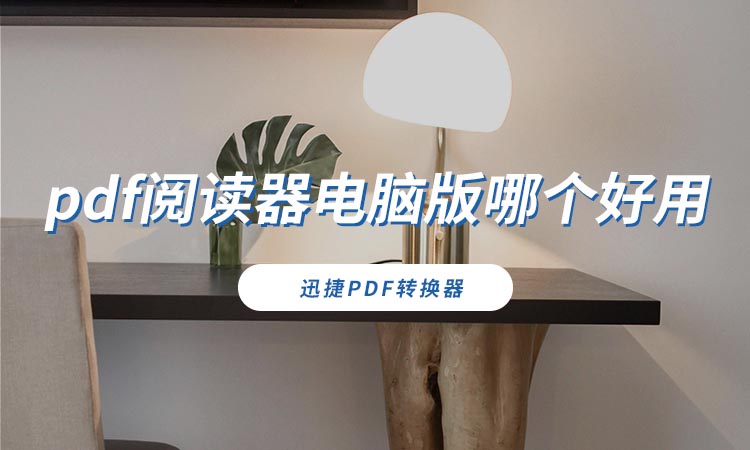
对于PDF阅读器的选择应该考虑以下几个方面:
1.功能:一款好的PDF阅读器应该具备丰富的功能,包括但不限于注释、签名、表单填写、转换和编辑文本等。
2.速度:加载速度和渲染速度也是选择PDF阅读器的重要因素。
3.稳定性:一款好的PDF阅读器应该具有较好的稳定性,不易出现崩溃或闪退等问题。
4.跨平台:一款好的PDF阅读器应该支持跨平台使用,无论是Windows、Mac还是Linux,都能顺畅运行。
5.易用性:用户界面应该简洁明了,易于上手。
基于以上要求,我们将推荐以下两款PDF阅读器:
推荐一:迅捷PDF转换器在线网站
迅捷PDF转换器在线网站是一款非常实用的PDF转换工具,它可以将PDF文档转换成Word、PPT、Excel、JPG等多种格式,同时也支持将其他格式的文档转换成PDF格式。在线网站采用先进的OCR技术,可以高质量地识别PDF文件中的文字和排版,同时保持原文件的完整性和准确性。
另外迅捷PDF转换器在线网站的界面设计简洁明了,用户可以轻松找到所需的功能和选项,同时支持轻松拖拽文件至工作界面,实现快速操作。
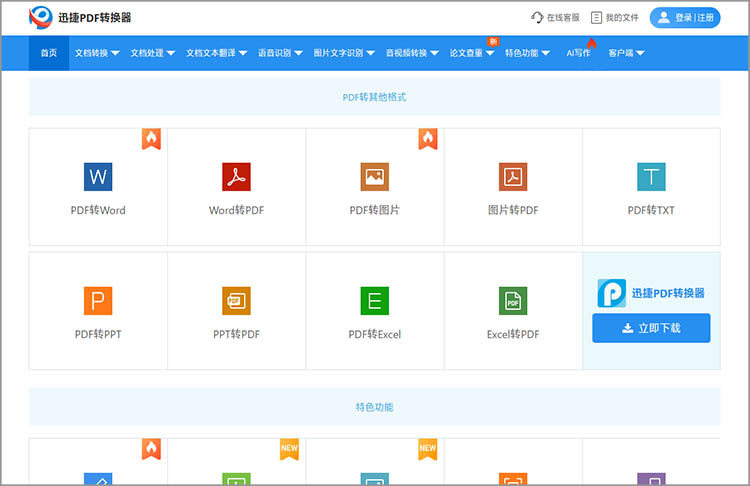
适合人群:不常需要阅读PDF文件,且不想安装新软件的小伙伴。
使用方法:
1.使用浏览器进入在线网站,在网站上方的工具栏中找到【文档处理】-【PDF在线阅读】按钮,点击即可进入对应的功能页面。
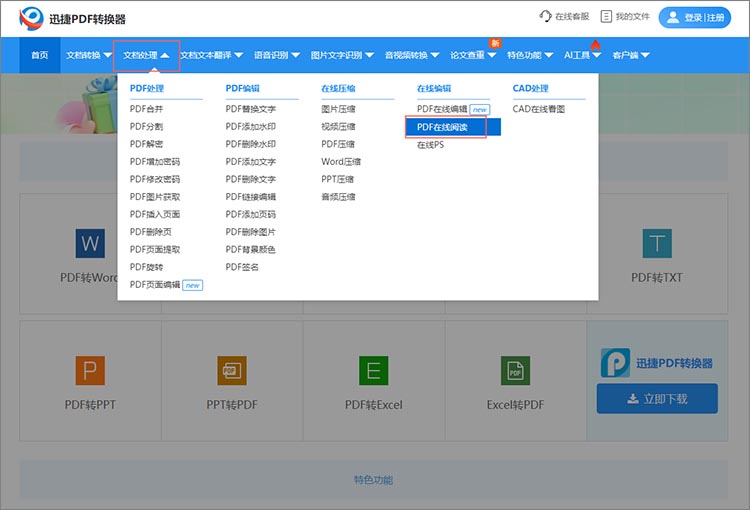
2.通过功能页面中的【点击选择文件】按钮,把想要阅读的文件上传到网站中。
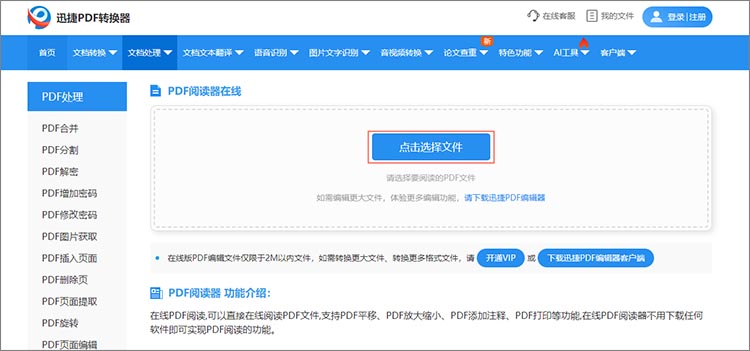
3.文件上传完成后,我们就可以开始阅读文件了。在阅读界面,还可以根据需求切换缩略图、大纲、批注和书签模式,让PDF阅读更加轻松。
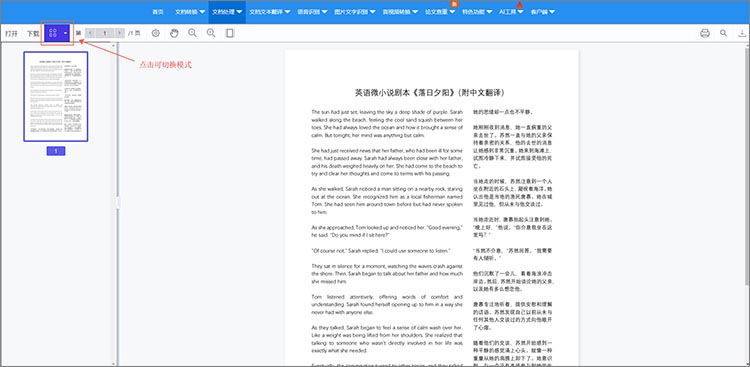
推荐二:迅捷PDF编辑器
迅捷PDF编辑器是一款专注于PDF编辑的工具,它提供了丰富的PDF编辑功能,包括添加、删除、替换页面,插入文本、图片和水印,进行注释和标记等。
适合人群:对PDF文件有一定编辑需求的小伙伴。
使用方法:
安装并打开迅捷PDF编辑器,点击【打开PDF文件】按钮,在弹出的对话框中找到需要阅读的PDF文件,点击即可打开文件。打开文件后,就可以开始进行阅读了,如果有编辑需求的话,使用上方菜单栏中的工具即可。
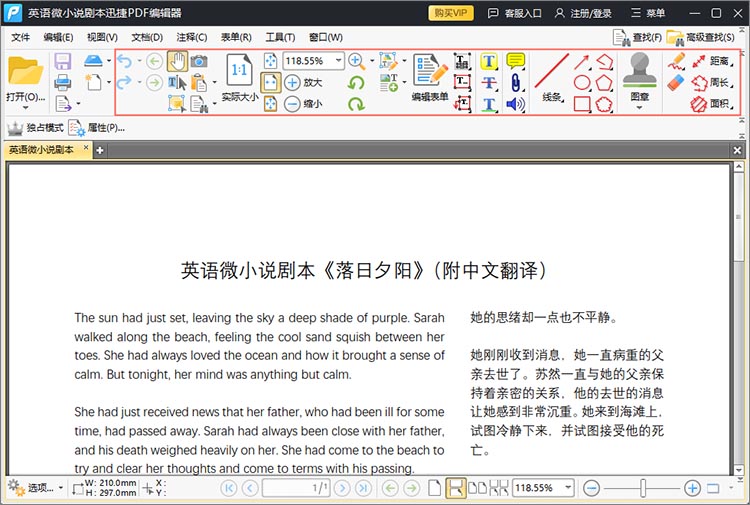
有关“pdf阅读器电脑版哪个好用”的内容到这里就结束了,无论是迅捷PDF转换器在线网站还是迅捷PDF编辑器,都是非常实用的PDF阅读和编辑工具。根据个人需求和情况选择合适的工具,能够更高效地阅读、编辑PDF文件,让数字化时代的信息传递和储存更加便捷和高效。希望本文能够帮助大家更好地选择和使用PDF阅读器,实现更轻松、高效的文档阅读和管理。
相关文章
怎么对pdf加密?分享加密的3种方式
怎么对pdf加密?在数字化的今天,PDF文档因其便于分享和存档的特性而广受欢迎。不过,随着信息安全的日益重要,对PDF文件进行加密以保护敏感信息也变得至关重要。本文将介绍三种对PDF增加密码的有效方式,帮助读者更加深入地了解如何安全地保护自己的文件。
怎样把多张pdf合成一个文件?四种方法让PDF合并不求人
怎样把多张pdf合成一个文件?在日常工作和学习中,我们经常会遇到需要将多份PDF文件合并成一个完整文档的情况。无论是为了归档整理、方便分享,还是为了打印输出,将零散的PDF文件整合起来,都能大大提高效率和便捷性。将多张PDF文件合成一个文件并非难事,本文将介绍四种PDF合并方法,让你无需再为复杂的操作而烦恼。
pdf文件加密怎么解除?3个方法,让你秒破限制!
当精心保存的PDF文件因加密而无法打开,那种焦急的心情想必很多人都深有体会。加密本是保障安全之举,可一旦密码遗忘,想要访问其中的内容便会困难重重。不过别担心,解除PDF文件加密远没想象中的难。接下来我分享3个自用方法,能快速让加密文件重新变得可读可用。
pdf怎么全部一起旋转?多种方法汇总
pdf怎么全部一起旋转?在日常工作和学习中,我们会遇到PDF页面方向不正确的问题,比如扫描件倒置、某些图表横向显示等,这不仅会影响阅读体验,还可能在打印时出现问题。如果PDF文件页面较多,一页一页手动旋转又很是耗时耗力。下面,本文将为大家简单介绍多种PDF旋转方法,让你轻松应对各种状况。
pdf文档怎么删除其中几页?3种方法轻松管理pdf
pdf文档怎么删除其中几页?在日常工作和学习中,PDF文档因其稳定性、兼容性以及易于阅读的特性而被广泛使用。有时我们需要删除PDF文档中的部分页面,例如去除不需要的广告、删除错误添加的页面或者整理文档结构。这里有三种方法可以帮你轻松管理PDF文档,移除不需要的页面。下面,让我们逐一了解PDF删除页面的具体操作步骤吧。

 ”
” ”在浏览器中打开。
”在浏览器中打开。

